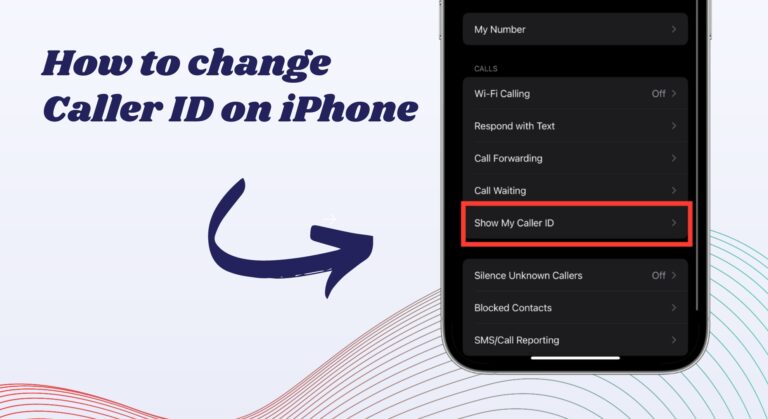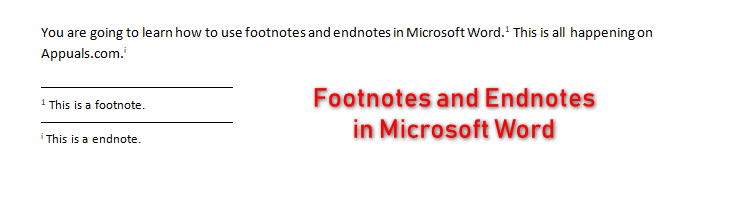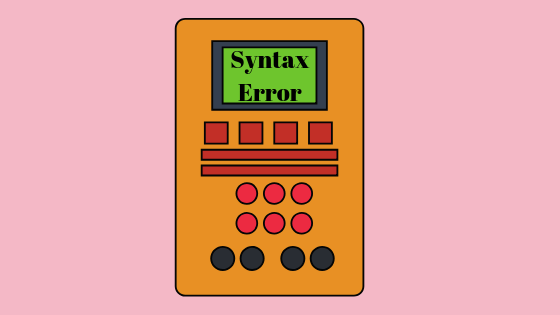Как отключить функцию Windows Ink Workspace?
Windows Ink, хотя и является впечатляющей функцией, не обязателен для каждого пользователя, и его случайные всплывающие окна могут кого-то разочаровать. Пользователи, которые регулярно используют его, сообщают о таких проблемах, как задержка кисти, отсутствие реакции или неустойчивые движения, пустые серые экраны и другие сбои в рабочем процессе.
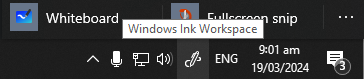
Программы для Windows, мобильные приложения, игры - ВСЁ БЕСПЛАТНО, в нашем закрытом телеграмм канале - Подписывайтесь:)
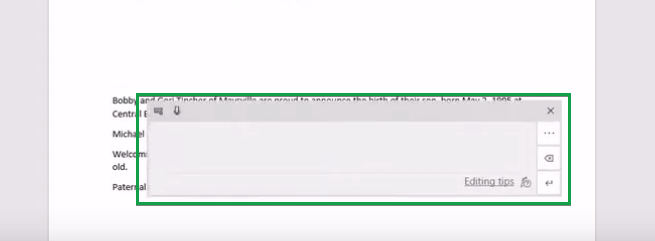
Случайное появление рабочей области и другие ошибки часто связаны с неисправным или устаревшим цифровым сенсорным устройством, подключенным к системе. Чтобы использовать весь потенциал рабочей области, вам следует обновить или заменить свое устройство. Однако, если вы решите отключить рабочую область Ink, вам помогут следующие методы.
1. Отключение Ink Workspace через Regedit
Вы можете отключить Ink Workspace, изменив значение его политики в редакторе реестра. В результате служба рукописного ввода будет остановлена до тех пор, пока вы не вернете значение к значению по умолчанию.
Примечание. Соблюдайте осторожность при работе с редактором реестра. Прежде чем использовать этот метод, рассмотрите возможность восстановления реестра.
- Откройте панель поиска Windows и введите «Редактор реестра».

- Перейдите к «HKEY_LOCAL_MACHINE».

- Разверните раскрывающийся список и следуйте по этому пути: HKEY_LOCAL_MACHINE > ПРОГРАММНОЕ ОБЕСПЕЧЕНИЕ > Политики > Microsoft > WindowsInkWorkspace.

- Найдите запись реестра с именем «AllowWindowsInkWorkspace», щелкните ее правой кнопкой мыши и выберите «Изменить».

- В появившейся подсказке измените значение на «0».

Если для рабочей области Ink нет существующего реестра:
- Щелкните правой кнопкой мыши ключ WindowsInkWorkspace.
- Выберите «Создать», а затем нажмите «Значение DWORD (32-разрядное)», чтобы создать новую запись реестра.

- Назовите новый реестр «AllowWindowsInkWorkspace» и установите для него значение «0», как описано ранее.

2. Отключение Ink Workspace через редактор групповой политики
Редактор групповой политики позволяет вам изменить конфигурацию любой работающей службы Windows, например Ink Workspace, и отключить ее на вашем компьютере.
Примечание. Редактор групповой политики обычно не требуется отдельным пользователям, поэтому в домашней версии Windows 10 он отключен по умолчанию. Если вы хотите установить и использовать его, следуйте этому руководству.
- Введите «gpedit.msc» в строку поиска и откройте «Редактировать групповую политику» в результатах поиска.

- Щелкните, чтобы развернуть раздел «Конфигурация компьютера», затем перейдите: «Административные шаблоны» > «Компоненты Windows».

- Найдите в списке рабочую область Windows Ink.
- Откройте параметр «Разрешить рабочую область Windows Ink».

- В свойствах выберите параметр «Отключено» и нажмите «ОК».

3. Отключение Ink Workspace через вкладку «Службы».
Ink Workspace — это служба Microsoft, которую можно включить или отключить в соответствии с личными предпочтениями пользователя. Вкладка «Службы» конфигурации системы позволяет запретить загрузку службы при запуске системы.
- Введите «msconfig» в строку поиска Windows.
- В результатах поиска выберите «Конфигурация системы».

- Перейдите на вкладку «Услуги» в строке меню.
- Снимите флажок «Служба сенсорной клавиатуры и панели рукописного ввода», чтобы отключить ее.
- Нажмите «Применить», а затем «ОК».

Программы для Windows, мобильные приложения, игры - ВСЁ БЕСПЛАТНО, в нашем закрытом телеграмм канале - Подписывайтесь:)

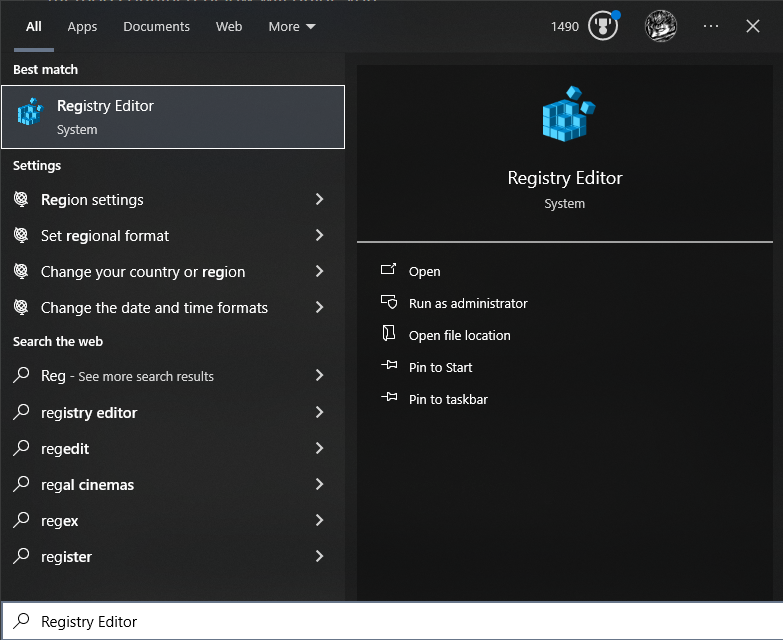
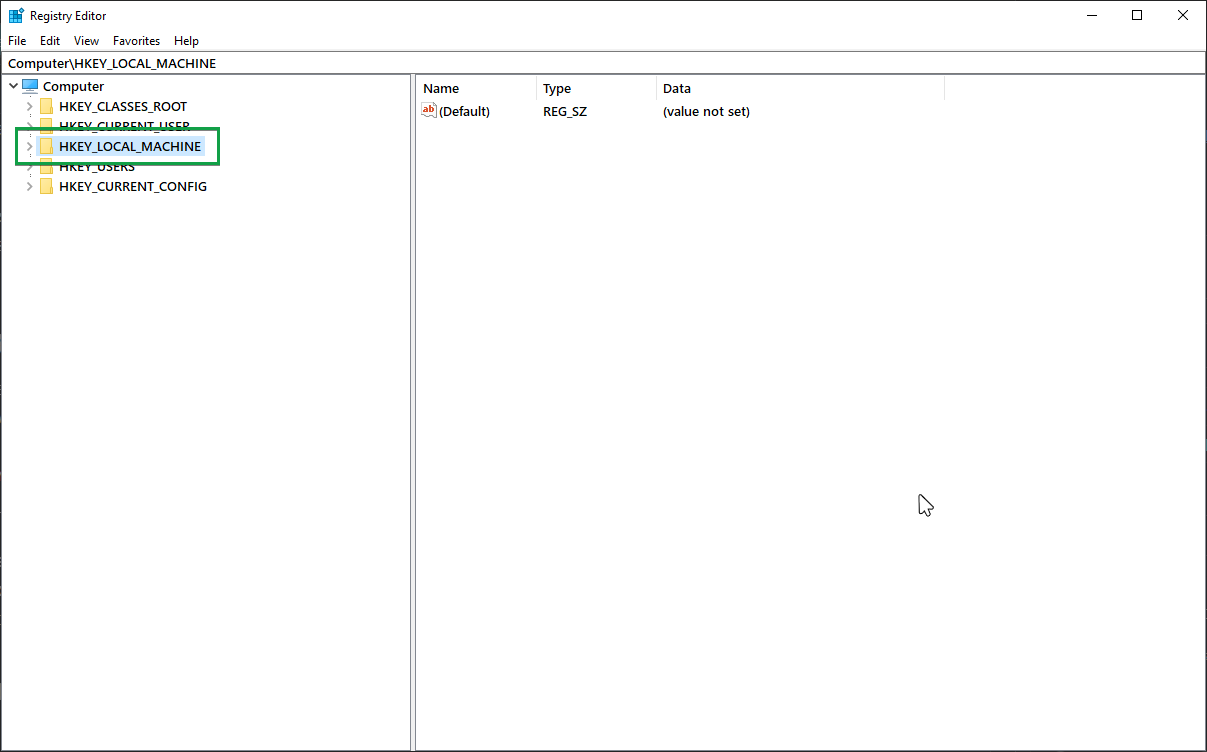
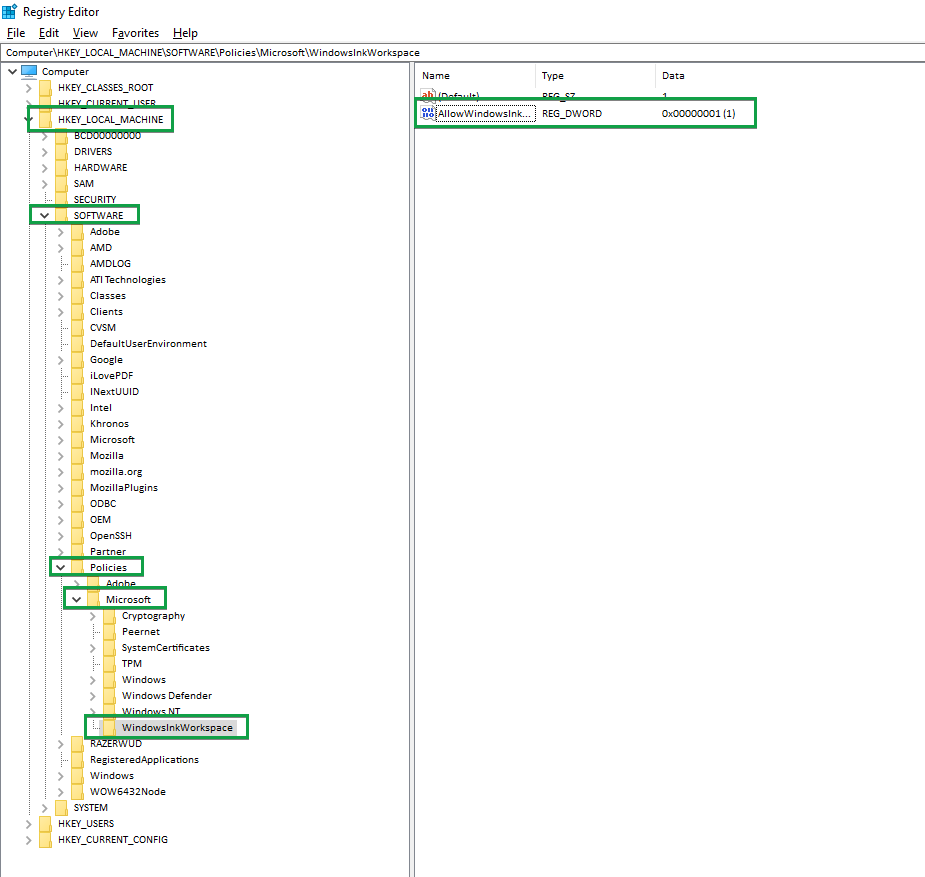
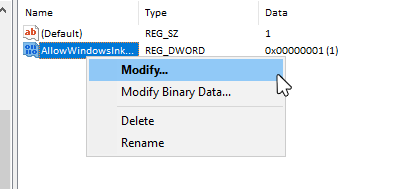
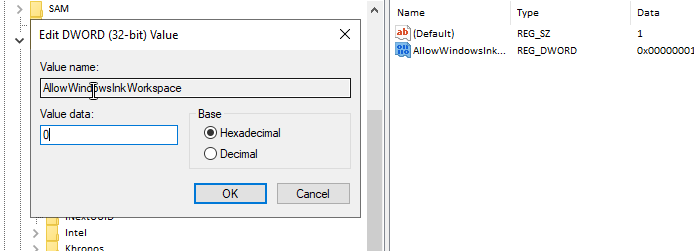
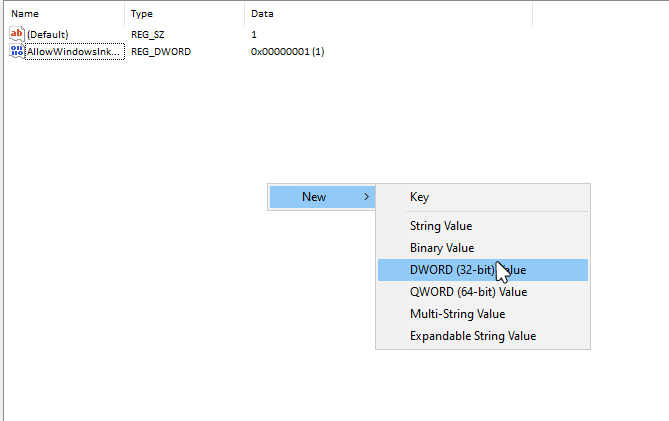


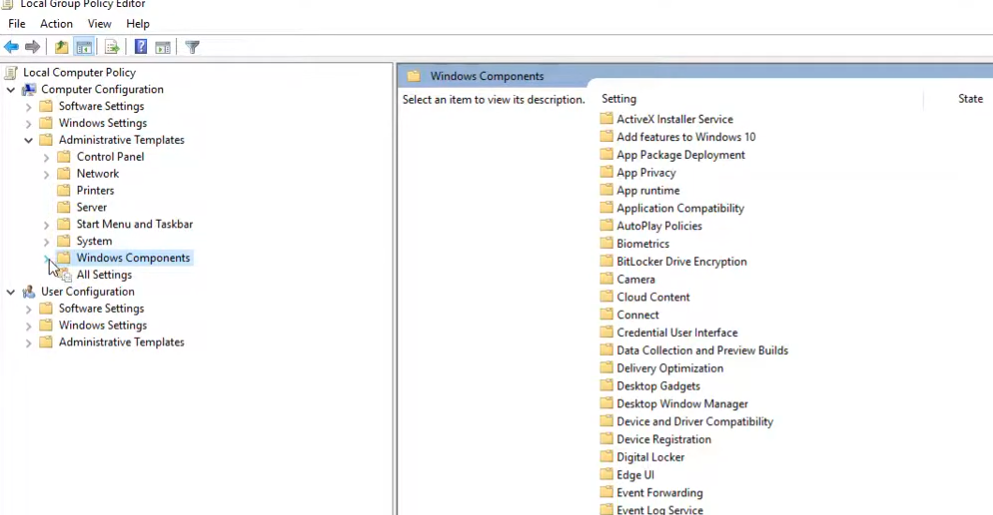
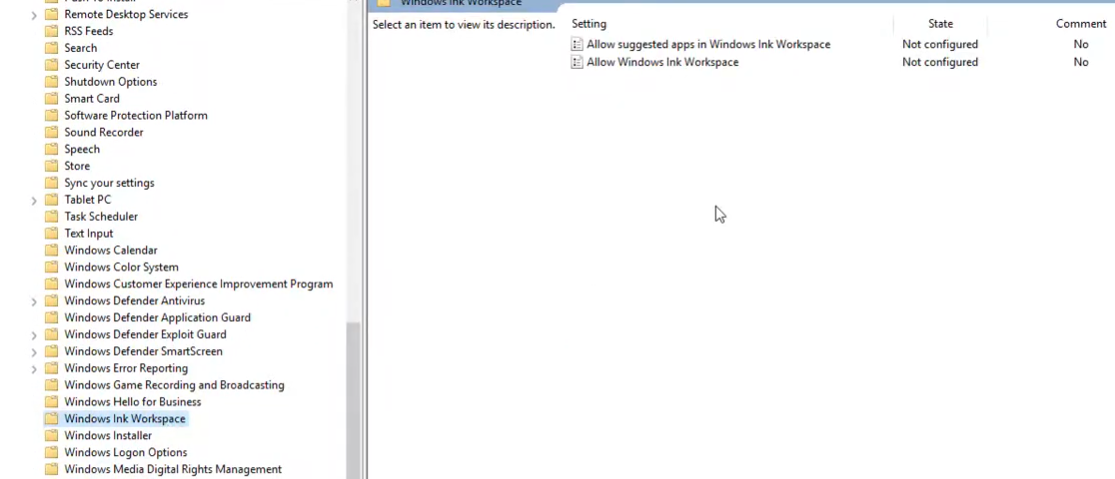
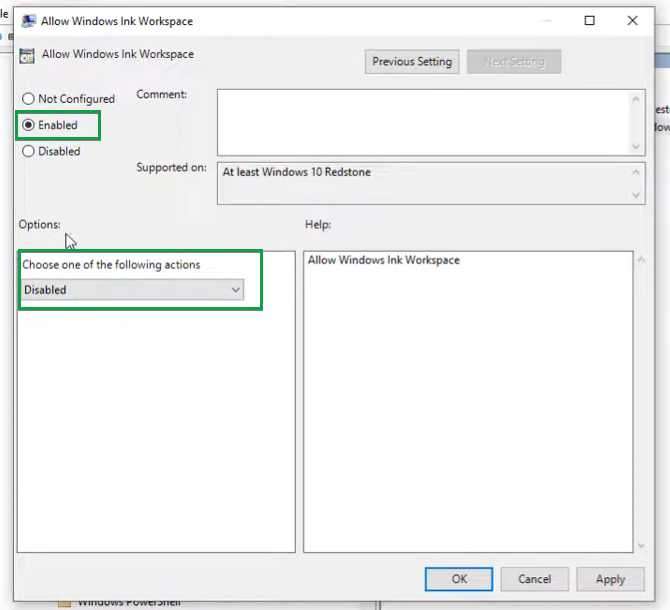
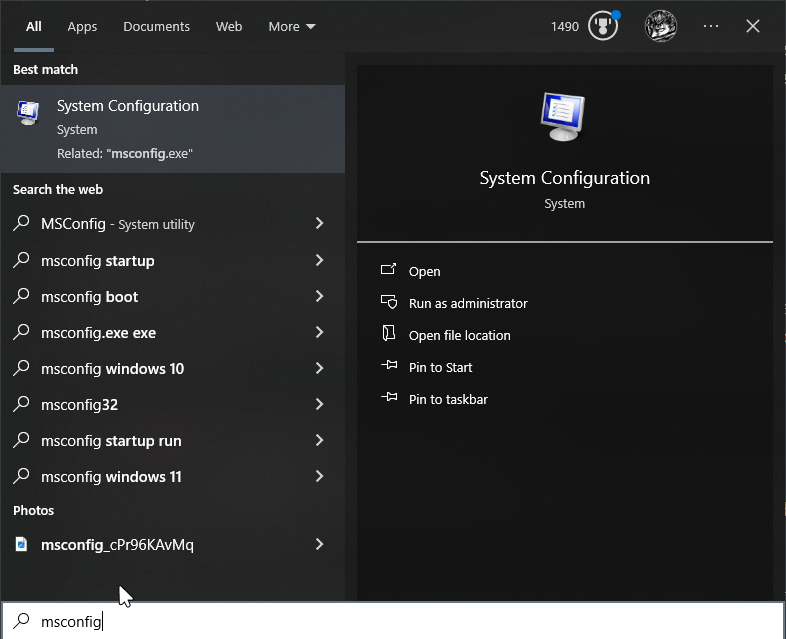


![8 простых исправлений ошибки проверки файла Baldur’s Gate 3 [Guide]](https://ddok.ru/wp-content/uploads/2023/11/baldurs-gate-3-not-launching-768x432.jpg)